ストレージをクリーンアップして容量を増やす!| クリーンアップとは

まず最初に「クリーンアップとは」ということについてまとめたいと思います。皆さんは「クリーンアップ」と聞いて、何を思い浮かべるでしょうか。やはり「きれいにする」ということを思い浮かべるのではないでしょうか。クリーンアップというのは基本的にパソコンなどの世界では「不要なデータをきれいにする」という行為全般を指す場合もあれば、あるクリーンアップアプリケーションを使ってきれいにするという個々の行為を指す場合もあります。
特にWindowsではファイルを管理することが結構多いので、クリーンアップをするという言葉は以外に出てくるかもしれませんね。クリーンアップをして、使える容量を活用しないとパフォーマンスが落ちてしまったり、本来使えるところが使えないのでやはり無駄になってしまいます。ですので、是非今回はこのクリーンアップの方法を知って、実際に行ってみてほしいと思います。

ストレージをクリーンアップして容量を増やす!| 容量を増やす方法のご紹介

引用: http-//frame-illust.com/fi/wp-content/uploads/2015/02/cd4ba726aef59a43ec35a31a31204343.png
では具体的に「容量がない中で容量を増やす方法」についてご紹介したいと思います。是非こちらでまとめた方法を駆使して、Windowsパソコンをより軽く、スマートにしてみてほしいと思います。

ストレージをクリーンアップして容量を増やす!| ①大きいファイルを見直す
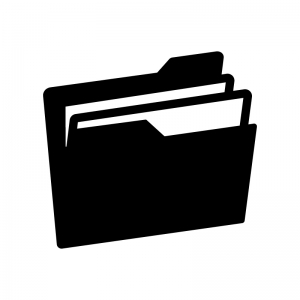
引用: https://www.silhouette-illust.com/wp-content/uploads/2017/09/file-folder_40038-300x300.jpg
基本的にファイルの中に入っているものでWindowsパソコンは成り立っているので、容量を圧迫しているとなるとファイルを削除することを考えるのが最も効果的です。そしてパソコンでは音楽や写真など我々一般ユーザーが常に管理しているところと、普段我々には見えないところで動いているシステム的なファイルが保管されているところの2つがあり、この後者に非常に容量を圧迫しているファイルが隠れているんですね。
まずエクスプローラーを開いて、「隠しファイル」にチェックボックスを入れ、すべてのファイルが見えるようにしてあげます。そして容量ごとに並び変えをするなどして、とにかく大きなファイルを順々に明らかにしていきます。そして例えば「約20GB」なんて非常にでかいファイルがあったとしたら、まずどんなものが入っているファイルなのかというのを確認します。
何かシステムに重要な影響を及ぼしているファイルの可能性もありますし、どんなにWindowsパソコンの容量を食っていたとしても、そんなファイルは削除するわけには行きません。ですので、ここは自己責任で削除しても良いファイルかを判断して削除してみてほしいと思います。

ストレージをクリーンアップして容量を増やす!| ②クリーンアップをする

引用: https://images-fe.ssl-images-amazon.com/images/I/81w3ghiobTL.png
続いては「クリーンアップをする」というものです。これはこの「空き容量を活用する・活用するために生み出す」という行為全般でも言えますが、特定のアプリケーションを使って削除するというのも行為に入ります。ここでは後者の方法をご紹介したいと思います。今回ご紹介するアプリは「CCleaner」というソフトです。
こちらのソフトは無料と有料があり、普通のファイル削除だけであれば、無料で利用することができます。CCleanerは非常に人気なソフトで、無料だけでも十分使うことのできるという点で人気を博しています。CCleanerの良いところは「システムには関係のないファイルで、削除してもなんら問題のないゴミ」を削除してくれるという非常に優れた機能があるところです。
正直何を指しているかわからないファイルも十分にありますし、それらを削除するというのは本当に難しいでしょう。それを自動で行ってくれるというのは本当にありがたいと思います。是非こちらのソフトも活用して、容量を増やしてみて下さい。

ストレージをクリーンアップして容量を増やす!| ③個人ファイルを見直す
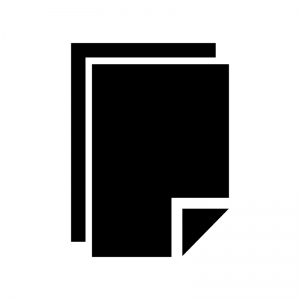
引用: https://www.silhouette-illust.com/wp-content/uploads/2016/05/1569-300x300.jpg
続いてご紹介する方法は「個人ファイルを見直す」というものです。やはり一番単純に削除することができ、なおかつ容量を活用することができるというのは個人ファイルなのではないかと思います。Windowsでも他のパソコンでも画像や音楽、動画などの個人ファイルが全体の半分以上を占めている可能性は大いにあります。
もちろん消したくないものを選ばなければいけないということで、ストレスはかかると思いますが、最も早くに削除し、容量を活用することができる方法かと思います。是非お使いのWindowsパソコンで行ってみて下さい。

ストレージをクリーンアップして容量を増やす!| ④バックアップファイルを見直す
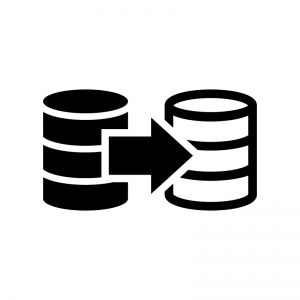
引用: https://www.silhouette-illust.com/wp-content/uploads/2017/02/data_backup_26423-300x300.jpg
最後にご紹介する方法は「バックアップファイルを見直す」というものです。こちらの方法も比較的簡単に行うことができる容量活用法かと思います。やはり「バックアップ」というのは本当に容量のかかるファイルを生みます。もちろん、基本的なシステムに関わるファイルのみをバックアップする場合はそこまでには膨れ上がらないのですが、やはりバックアップをするというのは、画像も音楽もすべてを保存するということですから、やはり膨大になってしまいます。
ですが、一年に一回バックアップを取っているとして、数年断つと同じようなファイルが何個もあることになります。これは非常に無駄ですよね。ですから容量を活用したいという場合はバックアップファイルを見直して、もう古くなってしまったものに関しては削除してしまうというのが非常に早い方法です。

ストレージをクリーンアップして容量を増やす!| 容量を増やす

引用: https-//www.silhouette-illust.com/wp-content/uploads/2016/12/20835-300x300.jpg
ではここから容量を増やすのにてっとり早い方法をご紹介したいと思います。それは「新しく容量を付け足す」というものです。こちらの方法では大きく2つの方法があるので、是非確認してみて下さい。

引用: https-//c.s-microsoft.com/ja-jp/CMSImages/Windows_Homepage_4Up_AllinOne_1920.jpg?version=04a0f379-f5f8-50eb-88db-ba512f505d82
ストレージをクリーンアップして容量を増やす!| ①HDDやSSDなどの外付け記憶媒体を使う

引用: https-//images-na.ssl-images-amazon.com/images/I/41PYe008pVL.jpg
続いて「単純に容量を増やす方法」をご紹介したいと思います。単純に容量を増やす方法としてはまず「HDDやSSDなどを追加する」というのがあります。元々Windowsパソコンの中に入っているHDDなどを利用していたと思いますが、その容量がなくなってしまった場合には追加で外付けHDDなどを活用するわけです。
今やWindowsパソコン用に多くの外付けHDDやSSDが販売されていますから、それぞれの利点等に合わせて、自分に合った容量を選ぶというのが一番効果的な活用法であると言えるでしょう。

ストレージをクリーンアップして容量を増やす!| ②クラウドを利用する

引用: http-//millustfree.com/wp-content/image/downloads/illust/2016/06/07/img.png
続いてご紹介する単純に容量を増やす方法は「クラウドを利用する」というものです。皆さんはクラウドという言葉を聞いたことがあるでしょうか?今の時代では外付けHDDには保存せずに、クラウド上に保存してしまう人も世の中にはたくさんいるのではないかと思います。
クラウドというのは「ネット上に保存をすること」を指します。例えば有名なものに「iCloud」というものがありますが、それは例えば200GBという容量を月400円で利用できるなどのプランが存在します。ネット上にある巨大なクラウドのうち、月額料金を支払うことで自分が支払った分を確保しているという感じですね。
クラウドの活用は本当に革命をもたらすと思います。是非Windowsパソコンを使っている人で、クラウドを活用したことがない方は、この機会に使ってみて下さい。

引用: https-//i2.wp.com/www.updateallapps.com/wp-content/uploads/2016/09/9527140126_6b8d88348c_o.jpg?resize=640%2C481&ssl=1
ストレージをクリーンアップして容量を増やす!| おすすめのHDDのご紹介

引用: https-//imobie-resource.com/jp/support/img/things-you-need-to-know-before-upgrading-to-ios-11-0.png
ではここで、おすすめの外付けHDDやSSDをご紹介したいと思います。是非皆さんも気になったものや欲しいものがあったら実際に購入して使ってみて下さい。

ストレージをクリーンアップして容量を増やす!| ①Logitec WD Blue搭載 外付けHDD USB3.0 2TB LHD-EN2000U3WS

引用: https://images-na.ssl-images-amazon.com/images/I/71NxXGujzmL._SL1500_.jpg
まず最初にご紹介する外付けHDDは「Logitec WD Blue搭載 外付けHDD USB3.0 2TB LHD-EN2000U3WS」というものです。こちらのHDDの特徴はなんと言っても「容量が2TBもある」というところでしょう。クラウドなどでは1TBほどが限界でしょうが、外付けHDDになるとこのくらいはまだ容量として小さいほうだと言えます。
2TBもあるのに、値段は10000円を切っているというのは本当にいい商品だと言えます。WindowsとMacの両方に対応したHDDなので、是非こちらのHDDも使ってみて下さい。

引用: https://images-na.ssl-images-amazon.com/images/I/51o3cDMOnUL._SL1500_.jpg
ストレージをクリーンアップして容量を増やす!| ②I-O DATA HDD 外付けハードディスク 3TB PC/テレビ録画/日本製/土日サポート EX-HD3CZ

引用: https://images-na.ssl-images-amazon.com/images/I/81sNMaId2jL._SL1500_.jpg
続いてご紹介する外付けHDDは「I-O DATA HDD 外付けハードディスク 3TB PC/テレビ録画/日本製/土日サポート EX-HD3CZ」というものです。こちらのHDDの特徴もなんと言っても「3TBという容量である」というところでしょうか。それなのにもかかわらず10000円を切っているというのも特徴の一つだと言えます。
普通、3TBで10000円を切っていると「大丈夫なのか?」と疑ってしまいそうですが、アイ・オー・データ機器が販売しているというのもあって、信頼があるのでしょう。こちらも同じくWindowsとMacの両方で使用することができるので、是非こちらの購入も検討してみて下さい!

引用: https://images-na.ssl-images-amazon.com/images/I/719xzkpuaML._SL1500_.jpg
ストレージをクリーンアップして容量を増やす!| ③BUFFALO USB3.0 外付けハードディスク PC/家電対応 3TB HD-LC3.0U3/N

引用: https://images-na.ssl-images-amazon.com/images/I/41PYe008pVL.jpg
続いてご紹介するHDDは「BUFFALO USB3.0 外付けハードディスク PC/家電対応 3TB HD-LC3.0U3/N」というものです。こちらの特徴もやはり「3TBという容量である」というところと、「3TBもあるのに10000円を切っている」というところでしょうか。
こちらも3TBで10000円を切っていれば非常に不安に思ってしまう部分もあると思いますが、前項がアイ・オー・データ機器だったように、こちらもバッファローという非常に信頼のおける会社であることから、多くの方が信用して購入しているようです。Amazonでの評価も非常に高いですし、WindowsとMacの両方に対応しています。是非こちらのHDDの購入も検討してみてほしいと思います。

引用: https://images-na.ssl-images-amazon.com/images/I/41IwHsm4cIL.jpg
ストレージをクリーンアップして容量を増やす!| ④Transcend USB3.1 2.5インチ スリムポータブルHDD 耐衝撃 M3シリーズ アイロングレー 1TB 3年保証 TS1TSJ25M3S

引用: https://images-na.ssl-images-amazon.com/images/I/81SaDTelmlL._SL1500_.jpg
続いてご紹介するHDDは「Transcend USB3.1 2.5インチ スリムポータブルHDD 耐衝撃 M3シリーズ アイロングレー 1TB 3年保証 TS1TSJ25M3S」というものです。こちらのHDDの特徴は「ポータブルHDDである」というところです。今までご紹介したHDDはどちらかというと「据え置き型」が多かったと思います。つまり「外には持ち出さないタイプ」ということですね。
しかしこちらは外に持ち出すことのできるタイプのもので、しかも容量は1TB。非常に重宝するHDDだと言えるでしょう。値段も6000円台と非常に安く、WindowsとMacの両方で使うことができるので誰にとっても必需品であると言えるでしょう。是非こちらも購入を検討してみてほしいと思います。

引用: https://images-na.ssl-images-amazon.com/images/I/713a0-PujUL._SL1500_.jpg
ストレージをクリーンアップして容量を増やす!| ⑤BUFFALO 耐振動・耐衝撃 省電力設計 USB3.1(Gen1) 対応 小型ポータブルSSD 480GB ブラック SSD-PL480U3-BK/N

引用: https://images-na.ssl-images-amazon.com/images/I/71qOUuzjvgL._SL1000_.jpg
続いてご紹介するHDDは「BUFFALO 耐振動・耐衝撃 省電力設計 USB3.1(Gen1) 対応 小型ポータブルSSD 480GB ブラック SSD-PL480U3-BK/N 」というものです。こちらはHDDではなく「SSD」であるところが特徴ですね。HDDとSSDの違いですが、簡単に言うと「HDDよりも速くて静か」という特徴があります。
しかしその分、容量がHDDよりも少なくなってしまうというデメリットもあるんですね。ですからそこまで管理するデータ量は多くないという方に非常におすすめです。こちらは480GBで17000円台と非常に割高な感じもすると思いますが、データの転送速度や静音などを考慮すると合っていると言えると思います。是非こちらの購入も検討してみてほしいと思います。

引用: https://images-na.ssl-images-amazon.com/images/I/61hD2Wt-jHL._SL1001_.jpg
ストレージをクリーンアップして容量を増やす!| ⑥Crucial SSD 500GB MX500 内蔵2.5インチ 7mm (9.5mmアダプター付) CT500MX500SSD1/JP

引用: https://images-na.ssl-images-amazon.com/images/I/81rg-38AdJL._SL1500_.jpg
続いてご紹介するHDDは「Crucial SSD 500GB MX500 内蔵2.5インチ 7mm (9.5mmアダプター付) CT500MX500SSD1/JP」というもので、こちらもHDDではなくSSDになります。特にこちらのSSDは「機械の中に搭載させるタイプ」になっており、PS4やPCの中に取り付ける方が多いようです。
やはり内臓タイプということもあり、容量もSSDではあるものの非常に多いタイプになり、500GBもあります。値段も13000円台と、前項商品と比べると安いことが明白でしょう。内蔵タイプであることにだけ注意すれば非常に素晴らしいものだと思います。是非こちらの商品の購入も検討してみてほしいと思います。

引用: https://images-na.ssl-images-amazon.com/images/I/710v0cXllzL._SL1500_.jpg
ストレージをクリーンアップして容量を増やす!| ⑦Samsung 外付けSSD T5 250GB USB3.1 Gen2対応 正規代理店保証品 MU-PA250B/IT

引用: https://images-na.ssl-images-amazon.com/images/I/61lfe6crwJL._SL1200_.jpg
続いてご紹介するHDDは「Samsung 外付けSSD T5 250GB USB3.1 Gen2対応 正規代理店保証品 MU-PA250B/IT」というもので、こちらもHDDではなくSSDです。こちらのSSDの特徴はなんと言ってもいろいろ容量を選ぶことができるという点でしょうか。こちらの商品は250GBが基本ですが、最大2TBまで選択することができます。
しかしHDDでは2TBも10000円を切るものが多かった中、SSDになると10万円近くなってしまうことは注意が必要です。SSDは大量のファイルを管理するというより、より速くファイルを転送するということが特徴ですから、そもそも用途が異なるということは言えるでしょう。
是非こちらのSSDも購入してみてほしいと思います。

引用: https://images-na.ssl-images-amazon.com/images/I/61%2BAWKpQtWL._SL1200_.jpg
ストレージをクリーンアップして容量を増やす!| ⑧Transcend ポータブルSSD 480GB USB3.1(Gen1)+UASP対応 TS480GESD220C

引用: https://images-na.ssl-images-amazon.com/images/I/811SubFOpCL._SL1500_.jpg
最後にご紹介するSSDは「Transcend ポータブルSSD 480GB USB3.1(Gen1)+UASP対応 TS480GESD220C」というものです。こちらもHDDではなく、SSDです。こちらの特徴はなんと言っても「ポータブルSSD」であるというところでしょうか。やはり今までのものは「内臓タイプ」であったり、どちらかというと持ち運びというタイプではありませんでした。
こちらは持ち運びであると同時に480GBのモデルになるので、このくらいのレベルであれば非常にたくさんのファイルを管理できると感じる方も多いのではないかと思います。是非こちらのSSDの購入も検討してみて下さい!

引用: https://images-na.ssl-images-amazon.com/images/I/71WFylWLpsL._SL1000_.jpg
注意点

引用: https-//3.bp.blogspot.com/-wf5p8ilIxOQ/U00KH4pCHPI/AAAAAAAAfOk/CcOEZqgGMKY/s800/mark_chuui.png
注意点としては「一つのHDDやSSDの中に保存してしまうと、破損した際に大変なことになる」ということです。今まで容量を増やして活用する方法をいくつかご紹介しましたが、やはり破損した時が一番大変です。特に外付けHDDでは接触不良などの問題が起こる可能性があります。それは物理的なものがあるからですね。是非そちらには十分注意して管理してほしいと思います。

最後に

いかがだったでしょうか?今回は「WindowsPCのストレージ容量を増やす方法」ということで、いくつかご紹介しました。活用方法は以外にあることが分かりましたね。今回はWindowsを中心にまとめましたが、Macでも同じようにここでの活用方法を応用することができます。是非Macでも活用してみて下さい!そしてもし気になった方法があれば、是非行ってみて、実際に容量を増やしてみてほしいと思います!
































